文章详情页
win10桌面经常自动刷新的解决方法
浏览:43日期:2023-02-13 11:23:32
很多用户在使用win10系统的电脑时都会遇到一些问题,其中比较常见的一个就是win10系统的桌面频繁的自动刷新,差不多十秒就会刷新一次,这样用户在编辑文本或者是观看视频的时候,桌面频繁自动刷新的话对他们来说都是会有很大影响的。主要是很多用户遇到这个问题之后不知道要如何解决,那么小编今天就来跟大家分享一下解决win10系统桌面经常自动刷新的操作方法吧,有需要的朋友不妨一起来看看小编分享的这篇方法教程,希望能够对大家有所帮助。

1.首先第一步我们需要用鼠标右键点击开始菜单按钮,点击之后在出现的界面中选择点击进入到任务管理器这个选项中。
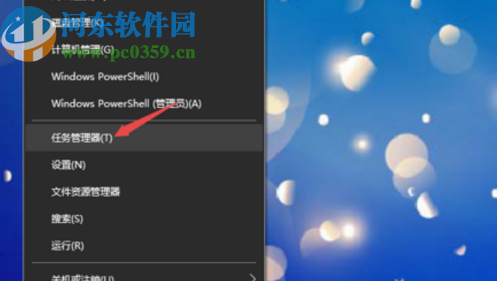
2.进入到任务管理器界面之后,我们在进程中找到Windows资源管理器这个选项,然后用鼠标右键点击它,在出现的界面中点击选择结束任务。
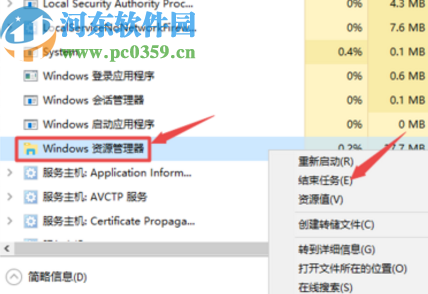
3.点击结束任务之后我们电脑的状态栏上面就什么都没有了,然后我们需要点击任务管理器左上角的文件,然后点击运行新任务这个选项。
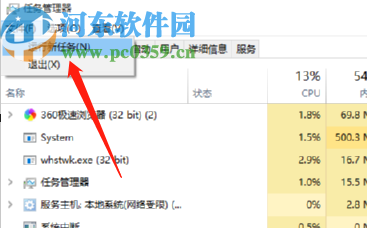
4.最后在出现的运行界面中输入explorer.exe,输入完成之后点击确定按钮,状态栏中打开的一些选项卡就会重新出现了,这时我们在使用电脑就会发现已经不会频繁的自动刷新桌面了。
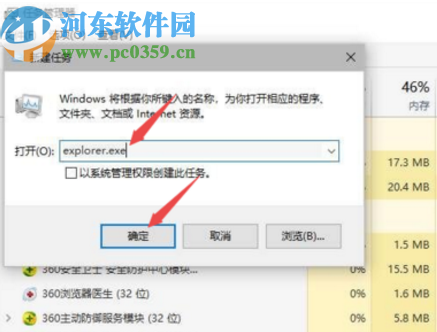
以上就是小编今天跟大家分享的在使用win10系统的时候桌面经常自动刷新这个问题的解决方法了,相信有很多用户都有遇到过这样的问题,还不知道要如何解决的用户赶紧试一试小编分享的这个操作方法步骤吧。
相关文章:
排行榜

 网公网安备
网公网安备